在利用Excel表格进行日常办公时,会发现其实表格当中很多的功能都没有启用,比如神秘的“宏”功能,很多人不知道这个功能的用法,因为它在WPS当中是灰色的,并不能使用,今天我们就来教大家,如何在Excel中启用宏功能。
首先,我们单击宏时,会弹出只有企业版的WPS才可以使用宏功能,单击解决办法会弹出,下载VBA安装包,如下图所示:
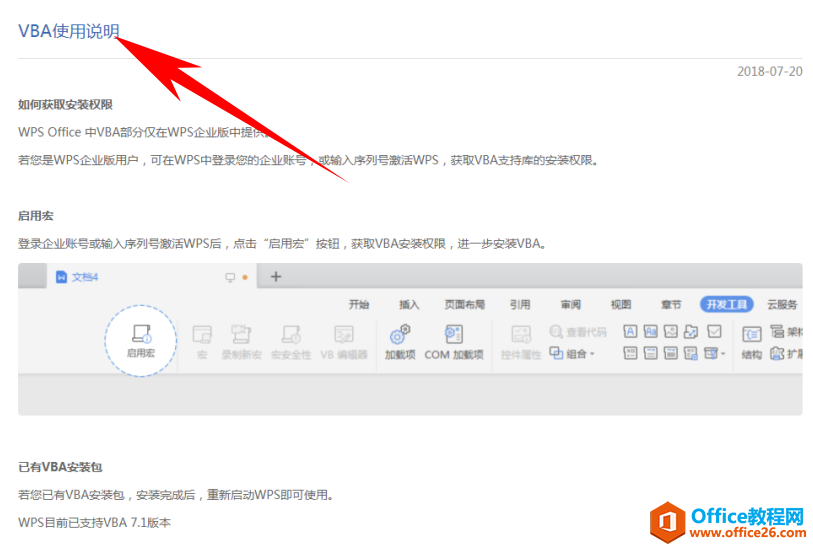
在网页上找到WPS VBA模块,单击下载,如下图所示:
WPS Excel单元格怎么变大
我们在Excel里编辑内容的时候,有时发现单元格太小了,想把它变大一些,这时该如何操作呢?首先我们打开一个表格,我们觉得数据所在的单元格太狭窄了,想着单元格可以变大一些:之后
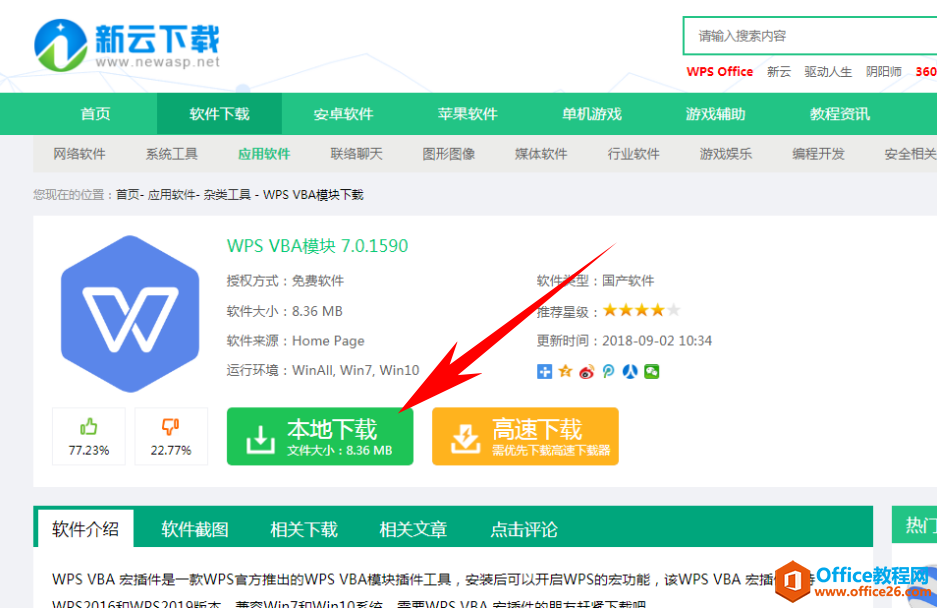
在桌面上找到下载的vba模块,双击即可进入安装界面,单击Next继续安装,如下图所示:
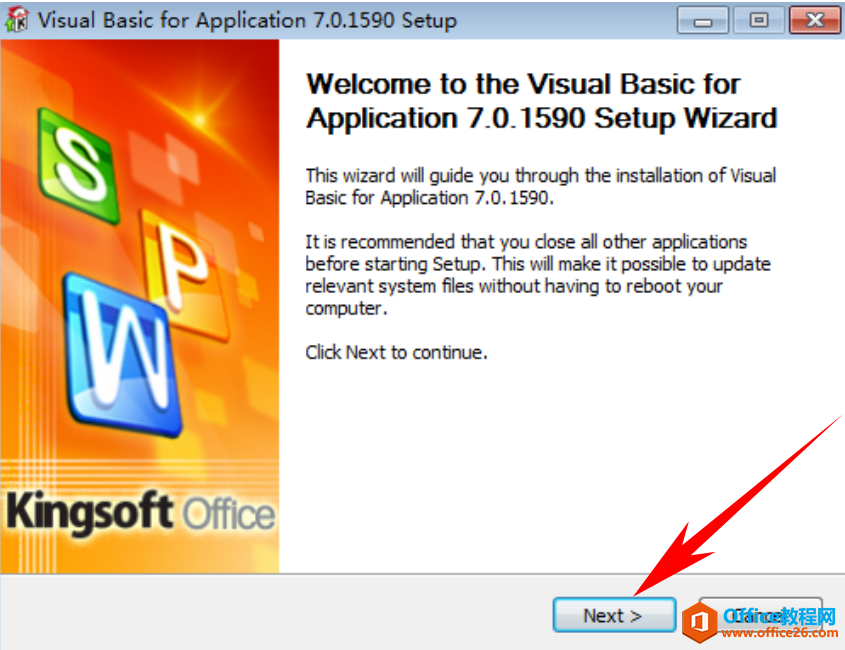
安装完毕后,单击Finish结束安装,如下图所示:
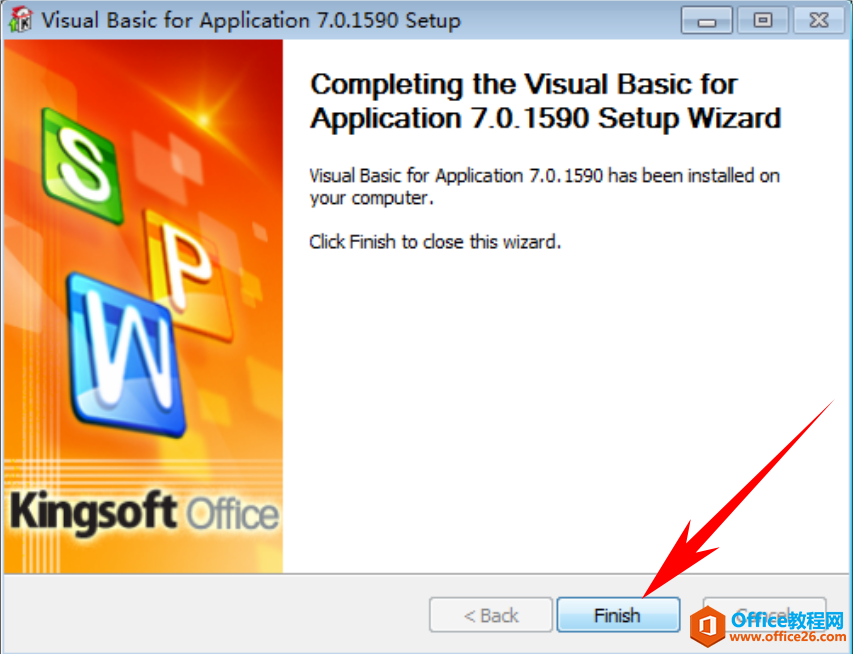
安装完毕后,再次重启WPS软件,单击工具栏【开发工具】,我们看到宏功能已经启用完毕了,不再是灰色不可操作状态,如下图所示:
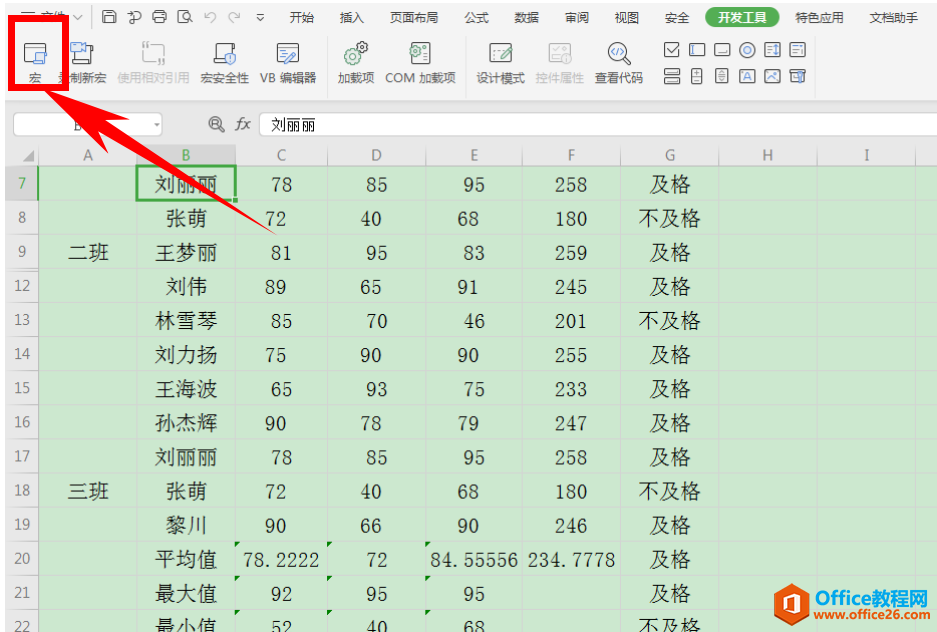
WPS Excel表格如何统一行距
Excel表格中如何使得整个表格的行距变得统一呢?今天我们就来梳理一下表格中是怎样做到行距统一。首先我们打开一个表格,点击左上角三角处,我们可以选中整个表格,如下图所示:之后





